如何删除谷歌浏览器的插件
发布时间:2023-05-22 23:03:00来源:谷歌浏览器官网访问量:
如何删除谷歌浏览器的插件?谷歌浏览器的插件功能深得用户的喜爱,它能够让用户使用谷歌浏览器做更多的事情。用户安装了某些插件后并不需要一直使用,如果你确定不用了最好将其删除卸载,这样能够减少谷歌浏览器运行的压力。还有不少用户不知道如何删除谷歌浏览器中无用的插件,为此小编总结了非常详细的快速卸载谷歌浏览器插件技巧,一起来阅读吧。

谷歌浏览器Chrome最新下载地址点击>>>Google浏览器<>点击>>>Google浏览器<>点击>>>Google浏览器<>
快速卸载谷歌浏览器插件技巧
1、打开谷歌浏览器,点击浏览器右上方的“更多”图标,然后在下方菜单中的“更多工具”中点击打开“扩展程序”一项,如下图所示。
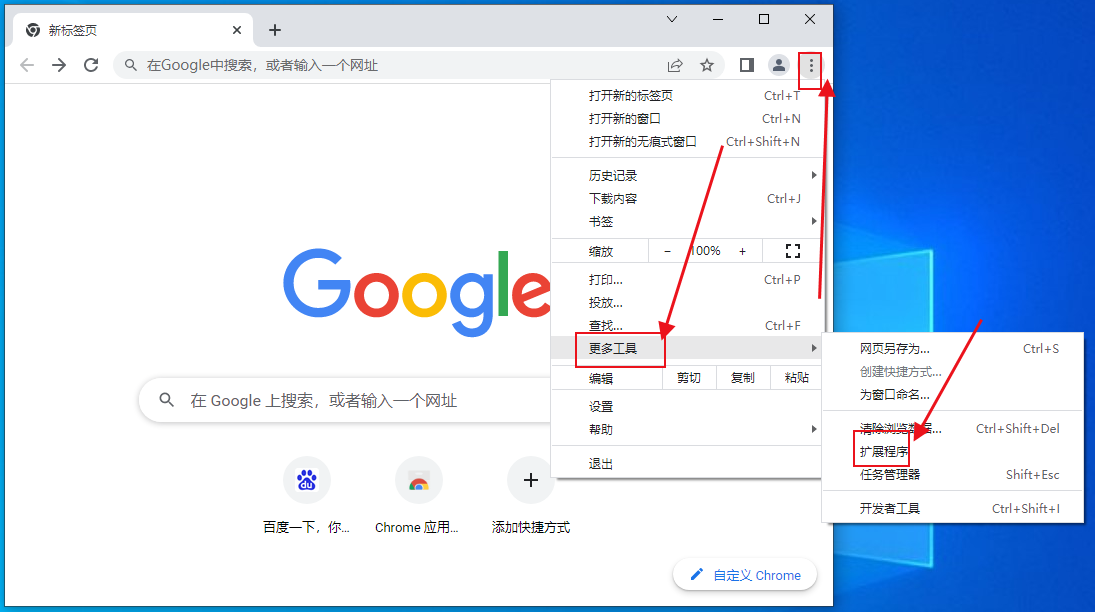
2、在扩展程序窗口中我们可以看到目前浏览器中安装的所有扩展程序,如下图所示。
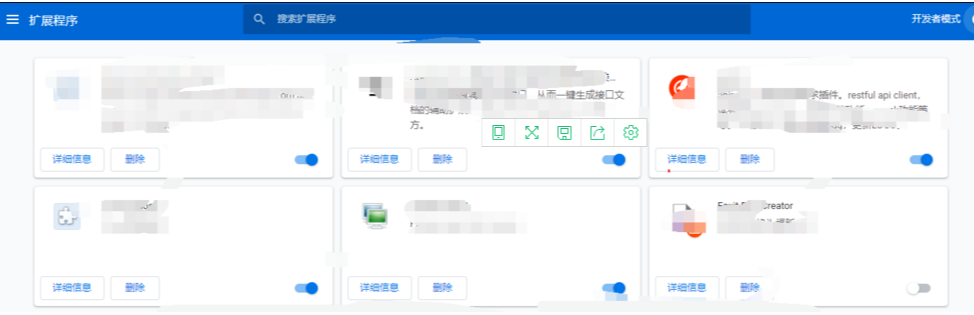
3、我们找到自己需要删除的扩展程序,可以在它的下方看到“删除”的按钮,只需要点击它就可以删除这个扩展程序了,如下图所示。
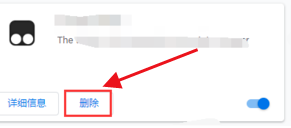
4、这时会弹出一个窗口向我们确认是否删除这个扩展程序,继续点击“删除”按钮就可以完成删除了,如下图所示。
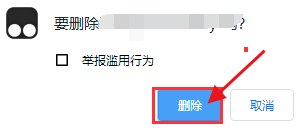
以上就是谷歌浏览器官网带来的【如何删除谷歌浏览器的插件 快速卸载谷歌浏览器插件技巧】全部内容,需要删除谷歌浏览器无用插件的用户可以跟着上面的步骤操作。







